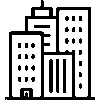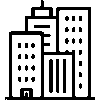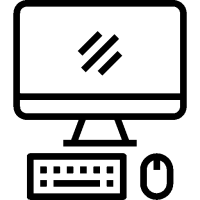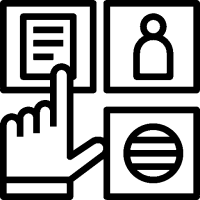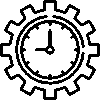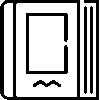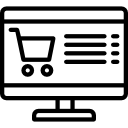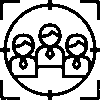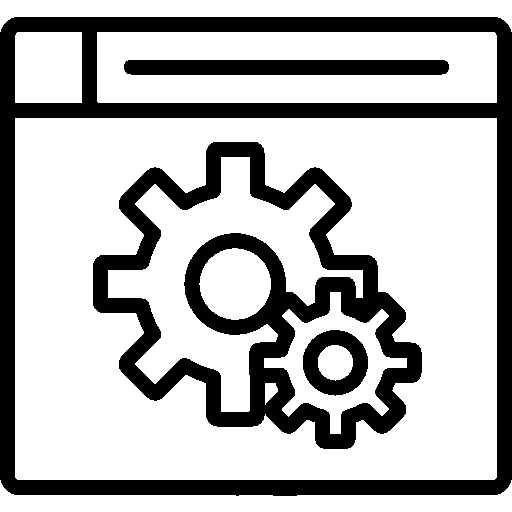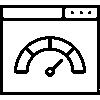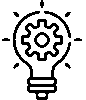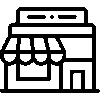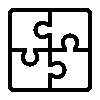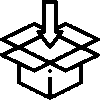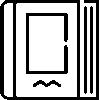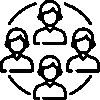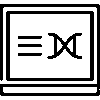Products - Settings
-
General Settings
Genel Ayarlar menüsünden firmanın tercihine göre kullanacağı ayarlar seçilerek ayarlar özelleştirilir.

Alt ürün kullanmak;
-Alt ürünlerde tek fiyat uygulanabilir
-Alt ürünlerde tek stok uygulanabilir
-Alt ürünlerde tek koli içi adedi uygulanabilir.
-Alt ürünlere ayrı ayrı boyut bilgisi tanımlayarak ürün boyut bilgileri detaylandırılır.
-Alt ürün dönüşümü kullanılabilir.
-Alt ürünlere metin içerikler girilebilir.
-Alt ürün kodları elle belirlenebilir ya da varsayılan olarak otomatik oluşturulabilir.
Oluşacak alt ürünleri manuel seçilerek elle girilir.
Alt ürünlerde Meta Data kullanarak anahtar kelimeler girilir.
Bağlı dosyaları alt ürünlerle ilişkilendirilerek bilgi aktarımı kolaylaşır.
Ek Özellikler
-Detayda Ek Alanlar Gösterilebilir.
-Ürün resimlerini göstererek ürünün tanıtılması kolaylaşır.
-Satın alma Fiyatları kullanarak fiyat belirlenebilir.
-Ürün Kalem Detayında Alış Fiyatlarını Gösterilmesin seçeneği tercih edilebilir.
-Genel Bilgiler Sayfasında Alış Fiyatlarını Göster seçeneği tercih edilebilir.
-Ürünleri hedef ülkeye göre ayrım yapılabilir.
-Marka kullanarak ürünler detaylandırılır.
-Marka Iskontosu kullanılabilir.
-Yorum yapısı kullanılabilir.
-Puanlama Kullanarak puan verilebilir.

Ürün Detaylı Bilgileri kullanarak (ağırlık, hacim vs.) ürün detay bilgilerini listede gösterilir.
Ürün Reçetesi kullanarak;
-Reçeteleri otomatik olarak alt ürünlere kopyalanabilir.
-Reçete şablonlarını kullanılabilir.
-Aksiyon özelliğini kullanılabilir.
Ek Ürün kullanılarak ürün çeşitliliği artırılır.
Referans Kod kullanılabilir.
Özel Kod Kullanılabilir
Versiyon Kullanarak seviye tanımlanabilir, bağlı dosyaları versiyonlarla ilişkilendirilebilir.
Müşteriye özel ürün özelliğini kullanarak özelleştirme yapılabilir.
Fiyat Matrisi özelliğini kullanılabilir.
Besin Değeri kullanarak besinlere değer biçilir.
Alternatif miktar tipi kullanarak alternatifler oluşturulur.
Meta Data kullanarak anahtar kelimeler girilir.
Model Kullan
-Model pasif yapıldığında ilişkili ürünleri de pasif yap
-Model fiyatını ilişkili ürünlere kopyalanabilir.
-Model markasını ilişkili ürünlere kopyalanabilir.
-Model reçetesini ilişkili ürünlere kopyalanabilir.
-Ürün eklerken "Model parametrelerini kopyala" seçili gelerek işlem hızlanır.

Desen Kullan
Ürün resimlerinde watermark kullanılabilir.
Kategori filtre seçeneği "Arama" şeklinde tercih edilebilir.
Ürünlerde, kategori parametresi seçilmemişse seçili grup parametresi kullanılır.
Özellik Setlerini kullanılabilir.
Aksiyon Tanımları Kullanılabilir.
Şase Numarası Takibi Kullanılabilir.
Barem özelliği kullanılsbilir.
Garanti Takibi Kullan yıl seçilerek kullanılabilir. Örneğin 2 yıl tercih edilebilir.
Excel ile ürün yüklemede parametre kullanarak Tipografik Parametreler, Karakteristik Parametreler yüklenebilir.
Sanal Kod kullanılabilir.
Otomatik Ürün Kodu oluşturulabilir.
Otomatik Ürün Barkodu oluşturulabilir.
Ürün kodu değiştirilemez seçeneği seçilebilir.
KDV Dahil edilebilir.
Sıfır KDV'ye izin verilmeyebilir.
Marka belirtmek zorunlu olabilir.

Çoklu dil desteği kullanılabilir.
Varsayılan Ayarlar
-Varsayılan Bağlı Dosya İsmi; Orijinal Dosya Adı, Ürün Adı, Ürün Kodu, Üretici Kodu seçeneklerinden tercih edilir.
Varsayılan Ürün Sıralama; Ürün Adı, Ürün Kodu, Sıra, Kayıt Tarihi, Güncelleme Tarihi seçenekleri arasından tercih edilir.
Varsayılan Yayınlama Durumu; Yayınla, Yayından Kaldır, Belli Tarihlerde Yayınla, Belli Tarihlerde Yayınla Kaldır seçenekleri arasından tercih edilir.
Ölçü Birimleri
-Uzunluk; Santimetre, Metre, İnç seçenekleri arasından tercih edilir.
-Ağırlık; Gram, Kilogram, Ons, Pound seçeneklerinden tercih edilir.
Kategori etiketlerini ürünlere uygulayarak ürünlerdeki eski etiketleri değiştirilebilir.
-
Parameters
Parametreler; Tipografik Parametreler, Karakteristik Parametreler ,Ölçü Parametreleri, Bağlı Dosya Parametreleri, İlişkili Ürün Parametreleri, Kategori Parametreleri olmak üzere altıya ayrılır.
Tipografik Parametreler

Tipografik Parametreler listelenir. Yeni Parametre Ekle tuşundan parametre, Yeni Kategori Ekle tuşundan kategori eklenir.
Yeni Parametre Ekle

Parametre eklemek için Parametre Adı, Anahtar Kelime, Sıra Veri Türü (veti türü kendi içinde 6 maddeye ayrılır.) bilgileri girilir.
Veri Türü; Tam Satırlı Metin, Çok Satırlı Metin , Çoktan Seçmeli Metin (radio), İşaret Kutusu (checkbox), Açılır Menü (combo), Konum bilgileri girilerek kaydedilir.
Yeni Kategori Ekle

Yeni Kategori eklemek için Üst Kategori, Kategori Adı, Anahtar Kelime, Sıra bilgileri girilir.
Karakteristik Parametreler

Karakteristik Parametreler listelenir. Yeni Parametre Ekle tuşundan parametre, Yeni Kategori Ekle tuşundan kategori eklenir.
Ölçü Parametreleri

Ölçü Parametreleri listelenir. Yeni Parametre Ekle tuşundan parametre, Yeni Kategori Ekle tuşundan kategori eklenir.
Bağlı Dosya Parametreleri

Bağlı Dosya Parametreleri listelenir. Yeni Parametre Ekle tuşundan parametre Yeni Kategori Ekle tuşundan kategori eklenir.
İlişkili Ürün Parametreleri

Bağlı Dosya Parametreleri listelenir. Yeni Parametre Ekle tuşundan parametre Yeni Kategori Ekle tuşundan kategori eklenir.
Kategori Parametreleri

Kategori Parametreleri listelenir. Yeni Parametre Ekle tuşundan parametre, Yeni Kategori Ekle tuşundan kategori eklenir.
-
Product Content Descriptions
Ürün içeriklerinin görüntülendiği ekrandır.
 Ürün İçerikleri Tanımları ekranında Sıra, Başlık, Anahtar Kelime, Tip bilgileri tablo halinde listelenir.
Ürün İçerikleri Tanımları ekranında Sıra, Başlık, Anahtar Kelime, Tip bilgileri tablo halinde listelenir.Yeni Ekle tuşuna basarak Ürün İçerik Tanımı eklenir.

Ürün İçerik Tanımı eklemek için Tanım, Anahtar Kelime, İçerik Türü, Sıra bilgileri girilir.
-
Action Definitions
Aksiyon tanımlarının görüntülendiği ekrandır.

Aksiyon Tanımları ekranında Sıra, Başlık, Anahtar Kelime, Simge, Renk bilgileri tablo halinde listelenir.
Yeni ekle tuşuna basarak Aksiyon Tanımı eklenir.

Aksiyon Tanımı eklemek için Tanım, Anahtar Kelime bilgileri girilir.
-
Feature Sets
Özellik setlerinin görüntülendiği ekrandır.

Özellik Setleri sayfasında Sıra, Başlık bilgileri tablo halinde listelenir.
Yeni Ekle tuşuna basarak Özellik Seti eklenir.

Özellik Setleri sayfasında Sıra, Başlık bilgileri tablo halinde listelenir. Yeni Ekle tuşuna basarak Özellik Seti eklenir.
-
Image Size Settings
Resim boyutu var; Tırnak Resim, Orta Resim, Büyük resim olmak üzere üçe ayrılır.

Eklenecek resime göre boyut ayarları yapılır.
-
Watermark Settings
Watermark ayarlarının yapıldı ekrandır.

Watermark Ayarları ekranında İşlem Yapılacak Resim, İşlem Türü, Logo, Yerleşim, Yatay Hizalama, Dikey Hizalama, Şeffaflık bilgileri girilerek kaydedilir.
-
Brands

Markalar sayfasında Sıra, Logo, Marka Adı, Marka Kodu, Alış Iskontosu, Satış Iskontosu, Durum bilgileri tablo halinde listelenir.
Yeni Marka Ekle tuşuna basarak marka eklenir.

Marka eklemek için Marka Adı, Marka Kodu, Genel Marka Alış Iskontosu, Etiket, Logo, Durum, Sıra, Siteler; Kar Marjı, Sabit Giderler sayfası bilgileri girilir..
-
Quantity Types
Miktar tiplerinin görüntülendiği ekrandır.

Miktar Tipleri ekranında Sıra, Başlık, Kısaltma, İşlem, Varsayılan bilgiler tablo halinde listelenir.
Yeni Ekle tuşuna basarak Miktar tipi eklenir.

Miktar Tipi eklemek için Başlık, Kısaltma, Varsayılan, Sıra bilgileri girilir.
-
Nutritional Values
Besin Değeri tanımlarının görüntülendiği ekrandır.

Besin Değeri Tanımlıları ekranında Sıra, Başlık, Etiket, Enerji Değeri bilgileri tablo halinde listelenir.
Yeni Ekle tuşuna basarak Besin Değeri eklenir.

Besin Değeri eklemek için Başlık, Etiket, Enerji Değeri bilgileri girilir.
-
Recipe Templates
Reçete şablonlarının görüntülendiği ekrandır.

Reçete Şablonları ekranında Sıra, Başlık, Bileşenler bilgileri tablo halinde listelenir.
Yeni Ekle tuşuna basarak Reçete Şablonu eklenir.

Reçete Şablonu eklemek için Başlık, Sıra, Bileşenler; Anahtar Kelime, Başlık bilgileri girilir.
-
Price Matrices
Fiyat matrislerinin görüntülendiği ekrandır.

Fiyat Matrisleri ekranında Sıra, Matris Adı, Seviye bilgileri tablo halinde listelenir.
Yeni Ekle tuşuna basarak Fiyat Matrisi eklenir.

Fiyat Matrisi eklemek için Fiyat Matrisi Adı, Seviye, Sıra bilgileri girilir.
-
Default Metadata Definitions
Metadata tanımlarının görüntülendiği ekrandır.

Varsayılan Meta Data Tanımları ekranında Anahtar Kelime girilir. Seçenekler firmanın tercihine göre seçilerek kaydedilir.
-
Authorized Users
Şirkette kişilerin belirli yetkilerinin olması, organizasyonel verimliliği ve iş akışını artıran önemli bir unsurdur. Yetkilendirme, görevlerin ve sorumlulukların net bir şekilde dağıtılmasını sağlar .
 Yetkili Kullanıcılar ekranında kullanıcılara ihtiyaç duyulan yetkiler verilerek kaydedilir.
Yetkili Kullanıcılar ekranında kullanıcılara ihtiyaç duyulan yetkiler verilerek kaydedilir.